Angular 번역 플러그인
ConveyThis를 어떻게 설치합니까?
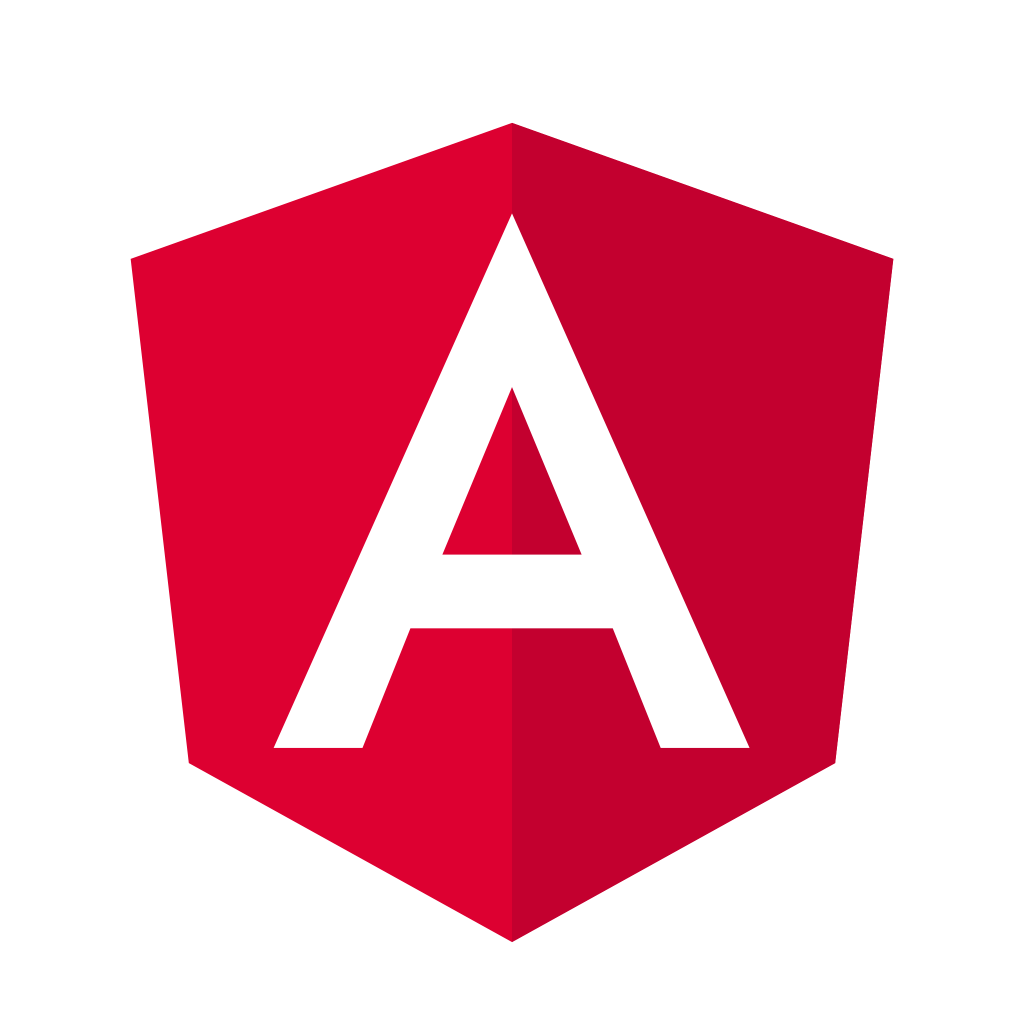
ConveyThis를 사이트에 통합하는 것은 빠르고 쉬우며 Angular도 예외는 아닙니다. 단 몇 분만에 ConveyThis를 Angular에 설치하고 필요한 다국어 기능을 제공하는 방법을 배우게 됩니다.
1 단계
ConveyThis 계정을 생성하고 이메일을 확인한 후 계정 대시보드에 액세스하세요.
2 단계
대시 보드 (로그인해야 함)에서 상단 메뉴의 «도메인»으로 이동합니다.
3 단계
이 페이지에서 "도메인 추가"를 클릭합니다.
도메인 이름을 변경할 수 있는 방법이 없으므로 기존 도메인 이름을 잘못 입력했다면 삭제하고 새로 만드십시오.
완료되면 "설정"을 클릭하십시오.
*이전에 WordPress/Joomla/Shopify에 ConveyThis을 설치한 경우 도메인 이름이 이미 ConveyThis에 동기화되어 이 페이지에 표시됩니다.
도메인 추가 단계를 건너뛰고 도메인 옆에 있는 «설정»을 클릭하면 됩니다.
4 단계
이제 기본 구성 페이지에 있습니다.
웹사이트의 소스 및 대상 언어를 선택하십시오.
"구성 저장"을 클릭합니다.
5 단계
이제 아래로 스크롤하여 아래 필드에서 JavaScript 코드를 복사하십시오.
<!-- ConveyThis 코드 -->
<스크립트 소스="//cdn.conveythis.com/javascript/conveythis-initializer.js"></스크립트>
<스크립트 유형="텍스트/자바스크립트">
문서.addEventListener("DOMContentLoaded", 기능(그리고) {
ConveyThis_Initializer.열({
API 키: "pub_xxxxxxxxxxxxxxxxxxxxxxxx"
});
});
</스크립트>
<!-- ConveyThis 코드 종료 -->*나중에 설정에서 일부 변경을 원할 수 있습니다. 이를 적용하려면 먼저 해당 변경 사항을 적용한 다음 이 페이지에서 업데이트된 코드를 복사해야 합니다.
*WordPress/Joomla/Shopify의 경우 이 코드가 필요하지 않습니다. 자세한 내용은 해당 플랫폼의 지침을 참조하십시오.
6 단계
Index.html 또는 레이아웃 파일의 태그 바로 앞에 ConveyThis 코드 조각을 삽입하세요.
7단계
그게 다야. 웹 사이트를 방문하여 페이지를 새로 고침하면 언어 버튼이 표시됩니다.
축하합니다. 이제 웹 사이트 번역을 시작할 수 있습니다.
*버튼을 사용자 지정하거나 추가 설정에 익숙해지려면 기본 구성 페이지(언어 설정 포함)로 돌아가서 «더 많은 옵션 표시»를 클릭하십시오.


